Befehle importieren und exportieren
Befehle importieren und exportieren kann für Sie wichtig sein, wenn Sie entweder einen neuen PC haben, Dragon auf mehreren Geräten verwenden oder benutzerdefinierte Befehle mit einem Kollegen teilen möchten.
Um Befehle zu importieren oder exportieren, klicken Sie auf das  -Symbol in der Menüleiste und wählen Sie Befehle verwalten aus.
-Symbol in der Menüleiste und wählen Sie Befehle verwalten aus.
Befehle exportieren
Das Dialogfenster "Sichern" wird geöffnet. Dragon bestätigt, dass das Exportieren der Befehle erfolgreich war. |
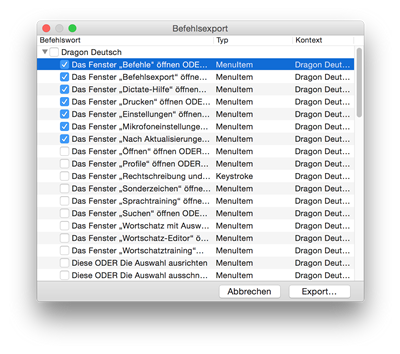
|
Befehle importieren
- Klicken Sie auf das
 -Symbol oben im Dialogfenster "Befehle" und wählen Sie Befehle importieren aus.
-Symbol oben im Dialogfenster "Befehle" und wählen Sie Befehle importieren aus. - Navigieren Sie zu dem Befehlssatz, den Sie importieren möchten. Er wird die Erweiterung
.commandstexthaben. - Klicken Sie auf Befehlssatz wählen.
- Finden Sie die Auslöseausdrückedatei (sie sollte die Dateierweiterung
.dynamictexthaben). - Klicken Sie auf Auslöseausdrücke wählen.
Dragon wird Sie dazu auffordern, die Auslöseausdrücke für den Befehlssatz zu wählen.
Dragon bestätigt, dass das Importieren der Befehle erfolgreich war.